買印表機的時候本身也做了很多功課,個人真的蠻推薦這一台T21的,而且只要1590。
↓這就是今天的主角Epson Stylus T21,一台單功能型的噴墨印表機。

這….你是不是覺得自己眼花了?

沒有錯~~兩年保固!!!!而且是含噴頭保固!!!!!!
我在購買的時候確認過2,000元以下的印表機都沒有這樣的保證!!

開箱的瞬間,很沒意義但又覺得很重要的一瞬間~”~

絕對少不了的內裝排排站~~

組裝完成,其實不過就是插上兩塊板子……

這是我放印表機的位置,哈哈…小冰箱上的印表機,感覺很適合~~
每次看它擺這樣都覺得越看越滿意~~
好~外箱與外觀的部分介紹完了,現在要往軟體的部分前進了!

安裝的話,我是個不喜歡麻煩的人,就讓EPSON幫我處理吧!於是我選擇”簡易安裝”。

不是賣身契,是授權協議!
“重要訊息!請務必詳讀此軟體授權之協議”
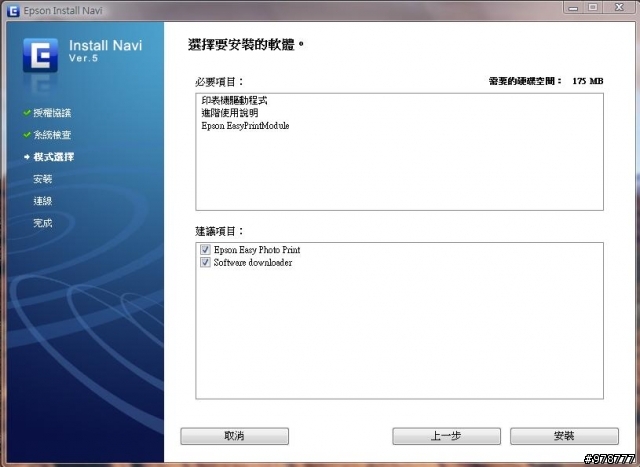
很貼心的安裝程式,有幫我標示出”簡易安裝”所包含的項目。

安裝軟體的最後一個步驟,居然是出現直線校正的說明,按下確定之後就完成安裝了。順帶一提,我自己看這一張圖的右下角那個訊息,我都會覺得他一閃一閃的快要消失@@

安裝完畢之後,右下角會出現印表機的監控模式,可以開啟並修改”監控設定”與”印表機設定”,還有可以執行”噴嘴檢查”、”印字頭清潔”、”直線校正”、”驅動程式更新”。
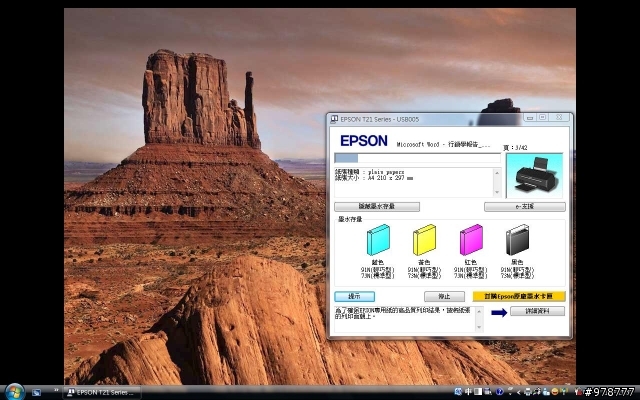
當然,我也不是閒著沒事買一台印表機回來開箱給各位看,我主要是要印印一些學校的報告,印了30張黑色幾乎滿版的報告之後,黑色墨水果然掉了一格。

安裝完畢以後來介紹印表機的設定,點選”印表機設定”或者由”控制台”→”印表機”→”T21”→”右鍵/內容”→”列印喜好設定”,就可以看到許多關於T21的控制項。
首先,是關於”列印模式”,T21內建有”草稿”、”文字”、”圖文整合”、”影像”、”最高品質影像”。
這些可以在列印的時候再做設定。
【草稿】

果真是草稿,快快的也淡淡的,不過也足夠完成草稿列印的目的了。
從按下確定列印到列印完成共費時14.5秒鐘。
【文字】

這是文字模式,就跟一般印報告的感覺一樣了。
【圖文整合】

可能經由掃描器再透過螢幕,各位大大看起來差不多,但小弟我實際觀察發現圖文整合模式的圖的確比較清晰、顏色比較真實。
“影像”以及”最高品質影像”就用照片來測試給各位看囉!

為了表示其公正性,故使用Windows內建的軟體直接來做列印,因為其實T21有一個非常好用的軟體叫做”Easy Photo Print”,後面會為各位介紹。

↑就是這個,Easy Photo Print。
【影像】

真漂亮…不管是車還是印出來的品質@@
PS.此圖為YAHOO搜尋結果,如有冒犯請告知,並立即移除。
【最高品質影像】

一樣要強調,可能經由這台不甚高級的掃描器及螢幕的關係,各位看官看起來差不多,但是我實際比較之後發現,兩張圖的品質差異不大,但是”最高品質影像”的對比比較明顯,色彩表現也比較豐富,不過差異不大就是了。
【Easy Photo Print】
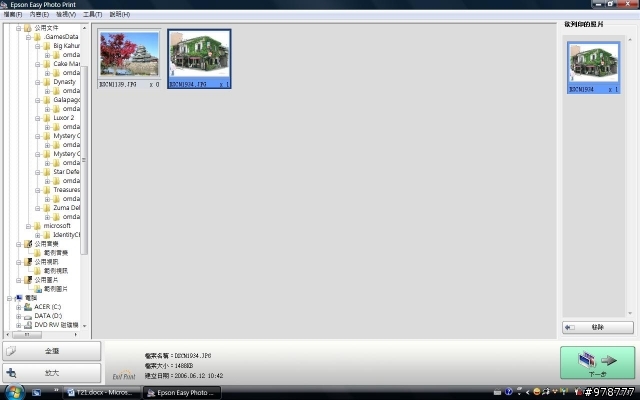
第一步驟:先開啟” Easy Photo Print”,並且選擇您照片所在的位置,然後按下下一步。

第二步驟:然後會進到很多可以設定的頁面,中間會有預覽的窗格。

【“印表機設定”的視窗】
1.印表機:設定想要列印的印表機。
2.紙張來源:選擇進紙的方式,不過T21只有後進前出一種。
3.紙張大小:依據您的喜好選擇紙張大小。
4.紙張種類:挑選紙張種類,裡面只有EPSON原廠相紙可供選擇,但一般相紙也可以使用,只是要依照磅數及紙質來做選擇。
5.列印模式:可以選擇”影像”or”最高品質影像”。
6.無邊界:設定邊界的範圍。

【”調整位置”的視窗】
1.縮放比例:可以自由的調整放大或者縮小,範圍為50%~200%。
2.裁切:把超出的範圍取消掉。
3.符合全頁:依照實際比例設定。
4.方向鍵:自由移動待列印的照片。
5.旋轉:以90度旋轉照片。
6.復原:復原為所有設定未設定之前。

【”影像校正”的視窗】
1.自動校正:使用淡化外框、對比、及飽和度來加強影像以產生清晰的照片。
2.場景校正:許多細微設定可供調整。
以下是使用” Easy Photo Print”列印的成品:
1.

2.

玩完軟體,為什麼我研究各家印表機後要選EPSON的T21?
看完品質,為什麼我研究各家印表機後要選EPSON的T21?
還有以下兩大因素:
1.遇水不再暈開!!打破傳統噴墨印表機遇水即暈的刻板印象。

熬夜做報告、心血來潮做開箱文,總是會買杯飲料會來杯冰水幫助思考,以前噴墨印表機的成品遇到水就會暈開的時代已經過去了,再也不用擔心不小心滴到水報告就完蛋的問題了。

相機不是很好,請各位大大見諒。
2.墨水分離,丟墨匣時不再心痛。

以往用的印表機如果黑色與藍色同時沒有,那就必須將所有的墨水全部更換,但是現在T21不必再這樣子浪費墨水了,藍色雖然已經耗盡,但是黃色還剩下3/4、紅色也還有1/4,這時候T21只需要更換已經耗盡的藍色就好,不用像以前一樣一色用完丟三色。
優點:
1.分離式的墨水,不浪費。
2.防水的品質,很安心。
3.精緻的相片列印,很超值。
缺點:
1.按鍵很硬、有點難按(雖然它也只有兩個按鍵),希望多按幾次會好一點。
2.速度慢,比我以前所用的TX100慢了一些的感覺。
3.沒有使用說明書(也許是響應環保、無紙化),但總有些使用者會需要。





























































































